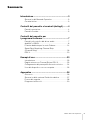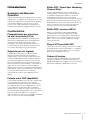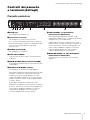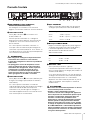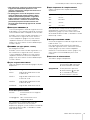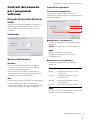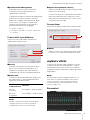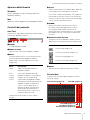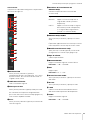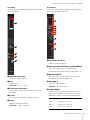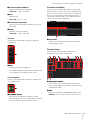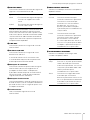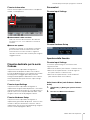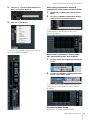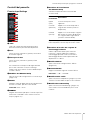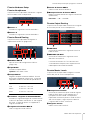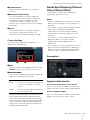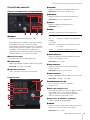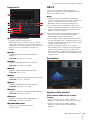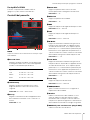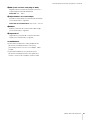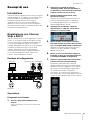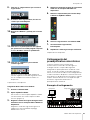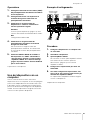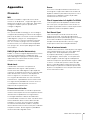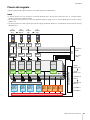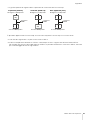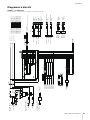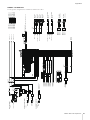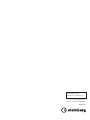Steinberg UR 824 Manuale Operativo
- Categoria
- Mixer audio
- Tipo
- Manuale Operativo

EN
DE
FR
ES
JA
USB AUDIO INTERFACE
IT

UR824 Manuale Operativo 2
Sommario
Introduzione...........................................................3
Sommario del Manuale Operativo ............................... 3
Caratteristiche.............................................................. 3
Controlli del pannello e terminali (dettagli).........4
Pannello posteriore ...................................................... 4
Pannello frontale .......................................................... 5
Controlli del pannello per
i programmi software............................................7
Pannello di controllo del driver audio .......................... 7
dspMixFx UR824.......................................................... 8
Finestre dedicate per la serie Cubase....................... 14
Sweet Spot Morphing Channel Strip
(Channel Strip) ........................................................... 18
REV-X......................................................................... 20
Esempi di uso ......................................................23
Introduzione ............................................................... 23
Registrazione con Channel Strip e REV-X ................. 23
Collegamento del preamplificatore microfonico........ 24
Uso del dispositivo con un computer ........................ 25
Appendice ............................................................26
Glossario.................................................................... 26
Sommario della sezione Guida Introduttiva ............... 27
Flusso del segnale ..................................................... 28
Diagrammi a blocchi.................................................. 30

Introduzione
UR824 Manuale Operativo 3
Introduzione
Sommario del Manuale
Operativo
Questo Manuale Operativo spiega come utilizzare
il dispositivo. Si suppone che il dispositivo sia stato
configurato e preparato secondo quanto spiegato
nella Guida Introduttiva. Qualora non sia così,
consultare la Guida Introduttiva e completare la
configurazione prima di leggere questo manuale.
Caratteristiche
Preamplificatori per microfono
ad alta risoluzione (D-Pre)
I preamplificatori per microfono sono di piccole
dimensioni e dispongono di una configurazione
invertita ad elevate prestazioni dei circuiti
Darlington. Consentono di ottenere distorsioni
e rumori profondi, garantendo al contempo una
resa sonora ben bilanciata e con carattere.
Supporto per vari ingressi
È disponibile l'attivazione e la disattivazione
dell'alimentazione phantom per microfoni a
condensatore, chitarre e bassi elettrici possono
essere collegati direttamente mediante l'ingresso
HI-Z (ad alta impedenza) ed è presente un PAD
per la corrispondenza dei segnali ad alto livello
provenienti da strumenti elettronici. I connettori di
ingresso ottici consentono un ingresso digitale
diretto in formato ADAT o S/PDIF da vari dispositivi
audio digitali, mentre il connettore BNC per ingresso
e uscita word clock consente una precisa
sincronizzazione con le altre apparecchiature
digitali.
Potente mixer DSP (dspMixFx)
Il mixer DSP in grado di missare fino a ventiquattro
canali di ingresso su quattro uscite stereo è
incorporato. È possibile assegnare due di questi
missaggi stereo in maniera indipendente a uscite
cuffie separate. È inoltre possibile convogliare
direttamente un ingresso stereo a qualsiasi uscita
stereo specificata. È disponibile una serie di effetti
DSP che si possono applicare ai segnali di
ingresso. Poiché si tratta di un missaggio hardware,
non vi è alcuna latenza di monitoraggio.
Effetto DSP "Sweet Spot Morphing
Channel Strip"
Il Sweet Spot Morphing Channel Strip (detto
semplicemente "Channel Strip") è un multieffetto
che abbina compressione ed EQ. I vari preset
dispongono di soluzioni avanzate di sound
engineering e possono essere richiamati facilmente
per ottenere risultati di livello professionale. Sono
disponibili otto channel strip, ognuno dei quali può
essere assegnato esclusivamente all'audio del
monitor o sia a esso che all'audio registrato.
Effetto DSP: riverbero REV-X
REV-X è una piattaforma di riverbero digitale
sviluppata da Yamaha per applicazioni audio
professionali. L'unità dispone di un effetto REV-X.
È possibile inviare i segnali di ingresso all'effetto
REV-X, che a sua volta viene applicato solo alle
uscite dei monitor.
Plug-in VST per effetti DSP
Sono incluse le versioni plug-in VST (VST3.0, pagina
26) degli effetti Channel Strip e REV-X, in modo da
utilizzarle con la serie Cubase o con un software
DAW simile compatibile con VST.
Cubase AI incluso
È incluso il software DAW (pagina 26) Cubase AI di
Steinberg. Cubase AI è una versione di base dei
prodotti DAW della serie Cubase e fornisce le funzioni
di base per l'editing e la produzione musicale.

Controlli del pannello e terminali (dettagli)
UR824 Manuale Operativo 4
Controlli del pannello
e terminali (dettagli)
Pannello posteriore
DC IN 16V
Per collegare l'adattatore CA.
Vite di messa a terra
Per collegare un cavo di messa a terra.
Se si ascoltano disturbi o interferenze, utilizzare
questo terminale per eseguire un collegamento di
messa a terra. È possibile che i disturbi
diminuiscano.
USB2.0 (porta USB)
Per collegare un computer.
Interruttore WCLK
Commuta da IN ad OUT per il terminale WCLK
superiore.
WCLK IN (OUT)/OUT (connettore BNC)
Per collegare il dispositivo che trasmette e riceve
il word clock.
OPTICAL A/B IN/OUT (ottico)
Per collegare un dispositivo audio digitale.
È possibile selezionare formato dell'OPTICAL A/B
tra ADAT e S/PDIF. Per selezionare il formato,
utilizzare la "finestra Setup" (pagina 12) nella
sezione "dspMixFx UR824" o la "finestra Settings"
(pagina 18) nella sezione "Finestre dedicate per
la serie Cubase".
È possibile selezionare il segnale di uscita
dell'OPTICAL A/B OUT. Per selezionare il segnale
di uscita, utilizzare la "finestra Setup" (pagina 12)
nella sezione "dspMixFx UR824" o la "finestra
Output Routing" (pagina 17) nella sezione
"Finestre dedicate per la serie Cubase".
LINE OUTPUT 1–8 (tipo phone,
bilanciato/non bilanciato)
Per collegare gli altoparlanti monitor. Se gli
altoparlanti monitor hanno un ingresso bilanciato,
collegarli con un cavo bilanciato.
È possibile selezionare il segnale di uscita di
LINE OUTPUT 1–8. Per selezionare il segnale di
uscita, utilizzare la "finestra Setup" (pagina 12)
nella sezione "dspMixFx UR824" o la "finestra
Output Routing" (pagina 17) nella sezione
"Finestre dedicate per la serie Cubase".
MIC/LINE INPUT 3–8 (tipo XLR/phone,
bilanciato/non bilanciato)
Per collegare un microfono o uno strumento
digitale.

Controlli del pannello e terminali (dettagli)
UR824 Manuale Operativo 5
Pannello frontale
MIC/LINE/HI-Z (tipo XLR/phone,
bilanciato/non bilanciato)
Per collegare un microfono, uno strumento
digitale, una chitarra elettrica o un basso elettrico.
Interruttore HI-Z
Attiva ( ) e disattiva () la funzione HI-Z
di MIC/LINE/HI-Z.
Attivare questo interruttore se si collegano
direttamente a MIC/LINE/HI-Z strumenti ad alta
impedenza, come una chitarra elettrica o un
basso elettrico.
Se si attiva questo interruttore, utilizzare un
cavo per cuffie non bilanciato per collegare lo
strumento al jack MIC/LINE/HI-Z. Se si utilizza un
cavo bilanciato o un cavo XLR, questo dispositivo
non funzionerà correttamente.
ATTENZIONE
• Non collegare né scollegare un dispositivo mentre
l'interruttore HI-Z è attivato. In caso contrario,
il dispositivo collegato e/o l'unità stessa potrebbero
subire danni.
• Per proteggere il sistema di altoparlanti, lasciare
spenti gli altoparlanti quando si attiva o disattiva
l'interruttore HI-Z. È opportuno, inoltre, impostare
al minimo tutti i controlli del volume di uscita.
La mancata osservanza di tali precauzioni può
provocare rumori bruschi che possono provocare
danni agli apparecchi, all'udito o a entrambi.
Interruttore PAD
Attiva ( ) e disattiva ( ) la funzione PAD dei jack
di ingresso analogici (MIC/LINE/HI-Z and MIC/
LINE INPUT).
Se si attiva questo interruttore, il livello del
segnale di ingresso dei jack di ingresso analogici
viene attenuato di 26 dB. Attivare questo
interruttore se ai jack di ingresso analogici si
connettono apparecchiature con livello di uscita
alto, ad esempio un sintetizzatore.
Spia SIG/PEAK
Indica il livello del segnale dei jack di ingresso
analogico (MIC/LINE/HI-Z e MIC/LINE INPUT).
Manopola INPUT GAIN
Regola il livello del segnale dei jack di ingresso
analogico (MIC/LINE/HI-Z e MIC/LINE INPUT).
L'intervallo regolabile cambia a seconda
dell'attivazione o della disattivazione
dell'interruttore PAD.
Pulsante +48V
Attiva (acceso) e disattiva (spento)
l'alimentazione phantom delle connessioni tipo
XLR sui jack di ingresso analogici (MIC/LINE/HI-Z
and MIC/LINE INPUT).
Se si attiva questo pulsante, sui jack di ingresso
analogici verrà utilizzata l'alimentazione phantom.
Attivare questo pulsante se si connettono
dispositivi con alimentazione phantom ai jack di
ingresso analogici, ad esempio un microfono
condensatore.
ATTENZIONE
• Assicurarsi che l'alimentazione phantom sia attivata
esclusivamente quando necessario.
• Quando si attiva l'alimentazione phantom,
assicurarsi che non siano collegati altri apparecchi
oltre ai dispositivi con alimentazione phantom quali
microfoni a condensatore. Dispositivi diversi da
microfoni a condensatore potrebbero venire
danneggiati se collegati all'alimentazione phantom.
Tuttavia, quando si collegano microfoni dinamici
bilanciati, l'interruttore può restare acceso. Quando
si collega un dispositivo non bilanciato a MIC/LINE/
HI-Z e MIC/LINE INPUT e l'alimentazione phantom è
attivata, potrebbero verificarsi disturbi o interferenze
audio; questo non costituisce un malfunzionamento
o un guasto del dispositivo.
Stato delle spie Descrizione
Rosso -3 dB o superiore
Verde 40 dB o superiore – inferiore a -3 dB
Scuro Inferiore a -40 dB
PAD Intervallo
On -34 dB – +10 dB
Off -60 dB – -16 dB

Controlli del pannello e terminali (dettagli)
UR824 Manuale Operativo 6
• Non collegare né scollegare un dispositivo quando
è applicata l'alimentazione phantom. In caso
contrario, il dispositivo collegato e/o l'unità stessa
potrebbero subire danni.
• Per proteggere il sistema di altoparlanti, lasciare
spenti gli altoparlanti monitor quando si attiva/
disattiva l'alimentazione phantom. È opportuno,
inoltre, impostare al minimo tutti i controlli del
volume di uscita. La mancata osservanza di tali
precauzioni può provocare rumori bruschi che
possono provocare danni agli apparecchi, all'udito
o a entrambi.
Manopola PHONES 1/2
Consente di regolare il livello di segnale di uscita
di PHONES 1/2. Il livello del segnale di uscita non
viene modificato dalla manopola OUTPUT LEVEL.
PHONES 1/2 trasmette uno dei segnali MIX 1–4.
Per selezionare il segnale di uscita, utilizzare
l'"area Headphone" (pagina 12) nella sezione
"dspMixFx UR824" o la "finestra Headphones"
(pagina 17) nella sezione "Finestre dedicate per
la serie Cubase".
PHONES 1/2 (tipo phone, stereo)
Per collegare le cuffie.
PHONES 1/2 trasmette uno dei segnali MIX 1–4.
Per selezionare il segnale di uscita, utilizzare
l'"area Headphone" (pagina 12) nella sezione
"dspMixFx UR824" o la "finestra Headphones"
(pagina 17) nella sezione "Finestre dedicate per
la serie Cubase".
Spia sorgente Word Clock
Indica la sorgente del word clock (pagina 26) del
dispositivo.
Per selezionare la sorgente del clock del
dispositivo, utilizzare la "finestra (nome
dispositivo)" (pagina 7) nella sezione "Pannello di
controllo del driver audio" su Windows o Audio
MIDI Setup su Mac.
Spia frequenza di campionamento
Indica la frequenza di campionamento del
dispositivo.
Per selezionare la frequenza di campionamento
del dispositivo, utilizzare la "finestra (nome
dispositivo)" (pagina 7) nella sezione "Pannello
di controllo del driver audio" su Windows o Audio
MIDI Setup su Mac.
Manopola OUTPUT LEVEL
Consente di regolare il livello dei segnali di uscita
LINE OUTPUT 1–8.
Per selezionare LINE OUTPUT per regolare il
livello del segnale di uscita, utilizzare la "finestra
Setup" (pagina 12) nella sezione "dspMixFx
UR824" o la "finestra Master Levels" (pagina 17)
nella sezione "Finestre dedicate per la serie
Cubase".
Pulsante di alimentazione
Accende e spegne il dispositivo.
Spia Sorgente clock
WCLK Segnale del word clock inviato
a S/WCLK IN.
ADAT A Segnale del word clock inviato
a OPTICAL A IN.
ADAT B Segnale del word clock inviato
a OPTICAL B IN.
INTERNAL Segnale del word clock interno.
Stato delle spieDescrizione
Acceso Sincronizzato con la sorgente
del clock.
Lampeggiante Non sincronizzato con la
sorgente del clock.
Spia Frequenza di campionamento
96k 96 kHz
88k 88,2 kHz
48k 48 kHz
44k 44,1 kHz
Accensione Premere il pulsante di
alimentazione ( ). Il pulsante
di alimentazione si accende.
Spegnimento Tenere premuto il pulsante
di alimentazione ( ) per più
di un secondo. Il pulsante
di alimentazione si attenua.

Controlli del pannello per i programmi software
UR824 Manuale Operativo 7
Controlli del pannello
per i programmi
software
Pannello di controllo del driver
audio
Questo è il pannello di controllo per selezionare le
impostazioni generali del driver audio. Fare clic
sulle schede in alto per selezionare la finestra
desiderata.
Screenshot
Apertura della finestra
Windows
•[Start] [Pannello di controllo] [Hardware
e suoni] o [Suoni, voce e periferiche audio]
[Yamaha Steinberg USB Driver].
•Da menu della serie Cubase, [Periferiche]
[Impostazioni Periferiche] [Yamaha Steinberg
USB ASIO] [Pannello di Controllo]
Mac
•[Preferenze di sistema]
[Yamaha Steinberg USB]
•Da menu della serie Cubase, [Periferiche]
[Impostazioni Periferiche] [Steinberg UR824]
[Pannello di Controllo] [Open Config App]
Controlli del pannello
Finestra (nome dispositivo)
In questa finestra è possibile selezionare la
frequenza di campionamento o la sorgente del word
clock del dispositivo.
Sample Rate (solo Windows)
Seleziona la frequenza di campionamento del
dispositivo.
Opzione: 44,1 kHz, 48 kHz, 88,2 kHz, 96 kHz
NOTA
Per Mac, selezionare la frequenza di
campionamento del dispositivo mediante
Audio MIDI Setup.
Clock Source (solo Windows)
Seleziona la sorgente del word clock del
dispositivo.
NOTA
Per Mac, selezionare la sorgente del word clock del
dispositivo mediante Audio MIDI Setup.
Opzione Sorgente clock
WCLK Segnale del word clock inviato
a S/WCLK IN.
ADAT A Segnale del word clock inviato
a OPTICAL A IN.
ADAT B Segnale del word clock inviato
a OPTICAL B IN.
Internal Segnale del word clock interno.

Controlli del pannello per i programmi software
UR824 Manuale Operativo 8
Enable Power Management
È possibile attivare (casella selezionata)
e disattivare (casella deselezionata) lo
spegnimento automatico.
Il dispositivo include una funzione di spegnimento
automatico. Se questa funzione è attivata, il
dispositivo si spegne automaticamente, dopo
trenta minuti, se si esegue una delle azioni
seguenti. Durante questo lasso di tempo, il
pulsante di alimentazione lampeggia.
•Si spegne il computer.
•Si scollega il cavo USB che connette il dispositivo
e il computer.
Finestra ASIO (solo Windows)
In questa finestra è possibile selezionare le
impostazioni del driver ASIO.
Device
Seleziona il dispositivo che utilizzerà il driver
ASIO. Questa funzione è disponibile se al
computer si collegano due o più dispositivi
compatibili con Yamaha Steinberg USB Driver.
Buffer Size
Seleziona la dimensione del buffer (pagina 26)
per il driver ASIO. L'intervallo dipende dalla
frequenza di campionamento.
NOTA
Per Mac, selezionare la dimensione del buffer
nell'apposita finestra, che viene aperta da
un'applicazione come un software DAW.
Input Latency/Output Latency
Indica il tempo di delay per l'input e l'output audio
espresso in millisecondi.
La latenza audio varia a seconda del valore per la
dimensione del buffer ASIO. Minore è il valore
della dimensione del buffer ASIO, minore sarà il
valore della latenza audio.
Finestra About
Questa finestra riporta le informazioni sul driver audio.
About
Indica la versione e il copyright del driver audio.
Le lettere "x.x.x" indicano il numero di versione.
dspMixFx UR824
In questa finestra è possibile configurare il mixer
e l'effetto DSP presenti nel dispositivo. I segnali
scorrono dall'alto in basso e da sinistra a destra.
In dspMixFx UR824 è possibile eseguire operazioni
indipendenti.
NOTA
Non è possibile utilizzare dspMixFx UR824 se è in
esecuzione un software DAW della serie Cubase.
Se è in esecuzione Cubase, configurare il DSP
e l'effetto DSP da "Finestre dedicate per la serie
Cubase" (pagina 14).
Screenshot
Frequenza di
campionamento
Intervallo
48 kHz
o inferiore
64 campioni – 2048 campioni
88,2 kHz
osuperiore
128 campioni – 4096 campioni

Controlli del pannello per i programmi software
UR824 Manuale Operativo 9
Apertura della finestra
Windows
[Start] [Programmi] [Steinberg UR824]
[dspMixFx UR824]
Mac
[Macintosh HD]
[Applicazioni]
[dspMixFx UR824]
Controlli del pannello
Area Tool
In quest'area è possibile configurare le impostazioni
comuni per dspMixFx UR824.
Chiudi
Chiude dspMixFx UR824.
Riduci a icona
Riduce a icona la finestra dspMixFx UR824.
Menu
Contiene quattro menu, tra cui uno per salvare
il file di impostazioni di dspMixFx UR824
(pagina 26) e uno per importare una scena
(pagina 26).
Scena
Indica il nome della scena. È possibile modificare
il nome della scena facendo clic su di esso.
Se si fa clic sul pulsante di destra, viene aperta la
finestra per richiamare la scena. Per richiamarla,
fare clic su di essa. Per annullare il richiamo della
scena, fare clic fuori della finestra.
STORE
Apre la finestra per memorizzare la scena.
Immettere il nome desiderato per la scena
nel campo STORE NAME. Selezionare la
destinazione per memorizzazione la nel campo
No. NAME. Fare clic su [OK] per memorizzare
la scena.
Selezione della finestra
Seleziona la finestra dspMixFx UR824. L'icona
della finestra selezionate diventa di colore rosso.
Guida
Apre il Manuale Operativo (questo manuale).
Finestra Main
In questa finestra è possibile configurare l'intero
flusso dei segnali.
Menu Descrizione
Open Apre il file di impostazioni di
dspMixFx UR824.
Save
(Salva)
Salva il file di impostazioni di
dspMixFx UR824 su un computer.
Import
Scene
Importa una scena dal file di
impostazioni di dspMixFx UR824.
Selezionare il file di impostazioni di
dspMixFx UR824 e importare la
scena a sinistra della finestra
IMPORT SCENE. Selezionare la
destinazione di importazione a
destra della finestra. Fare clic su
[OK] per importare il file.
Initialize All
Scenes
Elimina tutte le scene salvate.
Icona Descrizione
Finestra Main (pagina 9)
Finestra Level Meter (pagina 12)
Finestra Setup (pagina 12)
Finestra Information (pagina 14)
Area Channel (pagina 10) Area MIX (pagina 12)
Area DAW (pagina 11)
Area Master (pagina 11)
Area Headphone (pagina 12)

Controlli del pannello per i programmi software
UR824 Manuale Operativo 10
Area Channel
In quest'area è possibile configurare le impostazioni
del canale di ingresso.
Channel Link
Attiva (acceso) e disattiva (spento) il
collegamento di due canali adiacenti. Se si attiva
questa funzione, due canali mono diventano un
singolo canale stereo.
Indicatore di livello
Indica il livello del segnale.
Filtro passa-alto
Attiva (acceso) e disattiva (spento) il filtro passa-alto.
Per selezionare la frequenza di taglio del filtro
passa-alto, utilizzare la "finestra Setup" (pagina 12)
nella sezione "dspMixFx UR824".
Fase
Attiva (acceso) e disattiva (spento) l'inversione di
fase del segnale.
Posizione di inserimento del
Channel Strip
Seleziona la posizione di inserimento del
Channel Strip.
Channel Strip On/Off
Attiva (acceso) e disattiva (spento) il Channel
Strip.
È possibile applicare otto Channel Strip a canale
mono o quattro Channel Strip al canale stereo.
Modifica del Channel Strip
Apre (acceso) e chiude (spento) la finestra di
configurazione "Channel Strip" (pagina 18).
Tipo di effetto
Indica il tipo di effetto:
Mandata REV-X
Regola il livello del segnale inviato a REV-X.
Intervallo: -∞ dB – +6,00 dB
Pan
Regola il pan.
Intervallo: L16 - C - R16
Esclusione dell'audio
Attiva (acceso) e disattiva (spento) l'esclusione
dell'audio.
Assolo
Attiva (acceso) e disattiva (spento) l'assolo.
+48V
Indica lo stato di attivazione/disattivazione
dell'alimentazione phantom del dispositivo.
Fader
Regola il livello del segnale.
Intervallo: -∞ dB – +6.00 dB
Opzione Descrizione
MON.FX Applica il Channel Strip solo al
segnale del monitor (inviato al
dispositivo).
INS.FX Applica il Channel Strip al segnale
del monitor (inviato al dispositivo)
e al segnale della registrazione
(inviato a un software DAW).

Controlli del pannello per i programmi software
UR824 Manuale Operativo 11
Area DAW
In quest'area è possibile configurare le impostazioni
del canale DAW.
Indicatore di livello
Indica il livello del segnale.
Pan
Regola il pan.
Intervallo: L16 – C – R16
Esclusione dell'audio
Attiva (acceso) e disattiva (spento) l'esclusione
dell'audio.
Assolo
Attiva (acceso) e disattiva (spento) l'assolo.
Fader
Regola il livello del segnale.
Intervallo: -∞ dB – +6.00 dB
Area Master
In quest'area è possibile configurare le impostazioni
del canale principale (master).
Indicatore di livello
Indica il livello del segnale.
Attivazione/disattivazione mandata REV-X
Attiva (acceso) e disattiva (spento) REV-X.
È possibile attivarlo per uno dei segnali MIX 1–4.
Modifica REV-X
Apre (acceso) e chiude (spento) la finestra di
configurazione "REV-X" (pagina 20).
Tipo REV-X
Seleziona il tipo di REV-X.
Opzione: Hall, Room, Plate
Tempo REV-X
Regola il tempo di riverbero di REV-X. Questo
parametro è collegato a Room Size. L'intervallo
regolabile cambia a seconda del tipo di REV-X.
Tipo REV-X Intervallo
Hall 0.103 sec – 31.0 sec
Room 0.152 sec – 45.3 sec
Plate 0.176 sec – 52.0 sec

Controlli del pannello per i programmi software
UR824 Manuale Operativo 12
Livello di ritorno REV-X
Regola il livello di ritorno di REV-X.
Intervallo: -∞ dB – +6.00 dB
Pan
Regola il pan.
Intervallo: L16 – C – R16
Esclusione dell'audio
Attiva (acceso) e disattiva (spento) l'esclusione
dell'audio.
Fader
Regola il livello del segnale.
Intervallo: -∞ dB – +6.00 dB
Area MIX
In quest'area è possibile selezionare il MIX da
configurare.
MIX
Seleziona il MIX da configurare.
È possibile copiare le impostazioni del MIX nella
finestra Main trascinandole in quest'area.
Area Headphone
In quest'area è possibile selezionare il segnale di
uscita delle cuffie.
PHONES On/Off
Attiva (acceso) e disattiva (spento) le cuffie.
Attivando questa funzione, è possibile trasmettere
alle cuffie il MIX selezionato nell'area MIX.
Finestra Level Meter
In questa finestra è possibile indicare l'indicatore
del livello di tutti i canali nella parte superiore della
finestra. Inoltre, questa finestra mostra i controlli di
alcuni canali nella parte inferiore della finestra. Le
funzioni dei controlli sono le stesse descritte nella
sezione "finestra Main" (pagina 9).
Intervallo
Indica i tasti visualizzati dei controlli nella parte
inferiore della finestra.
Finestra Setup
In questa finestra è possibile configurare le
impostazioni comuni per il dispositivo.
CONTROL PANEL
Per Windows, apre il "Pannello di controllo del
driver audio" (pagina 7). Per Mac, apre la finestra
"Audio MIDI Setup".
HPF
Seleziona la frequenza di taglio del filtro passa-alto.
Opzione: 120 Hz, 100 Hz, 80 Hz, 60 Hz, 40 Hz

Controlli del pannello per i programmi software
UR824 Manuale Operativo 13
DIGITAL MODE
Consente di selezionare il formato del segnale di
ingresso e uscita dell'OPTICAL A/B.
Quando è selezionato ADAT, i terminali OPTICAL
A/B immettono ed emettono segnali fino a otto
canali a 44,1 kHz e 48 kHz o fino a quattro canali
a 88,2 kHz e 96 kHz. Quando è selezionato S/PDIF,
i terminali OPTICAL A/B immettono ed emettono
segnali fino a due canali a qualsiasi frequenza di
campionamento disponibile.
LINE OUT
Consente di selezionare il segnale di uscita di
LINE OUTPUT.
OPTICAL A/B OUT
Consente di selezionare il segnale di uscita
dell'OPTICAL A/B OUT.
Il numero di selezioni OUT visualizzate varia
a seconda della frequenza di campionamento
o dell'impostazione DIGITAL MODE.
Manopola di controllo
Consente di selezionare quale livello di segnale
LINE OUTPUT deve essere regolato con la
manopola OUTPUT LEVEL sul dispositivo.
È possibile selezionare più di un LINE OUTPUT
allo stesso tempo. I segni di spunta indicano i
segnali LINE OUTPUT selezionati.
Manopola livello master
Consente di regolare il livello di segnale di uscita
di LINE OUTPUT. Questa manopola è disabilitata
per LINE OUTPUT con un segno di spunta sulla
manopola di controllo.
Livello master
Indica il livello del segnale di uscita di
LINE OUTPUT.
KNOB MOUSE CONTROL
Seleziona il metodo per utilizzare le manopole in
dspMixFx UR824.
SLIDER MOUSE CONTROL
Seleziona il metodo per utilizzare gli slider
e i fader in dspMixFx UR824.
Opzione Descrizione
ADAT È un formato del segnale di ingresso
e uscita che supporta fino a otto
canali.
S/PDIF È un formato del segnale di ingresso
e uscita a due canali.
Opzione Descrizione
Circular Trascinare circolarmente per
aumentare e diminuire il parametro.
Trascinare in senso orario per
aumentare e in senso antiorario
per diminuire. Se si fa clic su
qualsiasi punto della manopola,
il parametro passa immediatamente
su quel valore.
Linear Trascinare linearmente per
aumentare e diminuire il parametro.
Trascinare verso l'alto o a destra
per aumentare e verso il basso
o a sinistra per diminuire. Anche se
si fa clic su un punto qualsiasi della
manopola, il parametro non passa
immediatamente su quel valore.
Opzione Descrizione
Jump Fare clic su un punto qualsiasi dello
slider e del fader per aumentare
e diminuire il parametro. Se si fa clic
su qualsiasi punto dello slider e del
fader, il parametro passa
immediatamente su quel valore.
Touch Trascinare la maniglia dello slider
e del fader per aumentare e
diminuire il parametro. Anche se si fa
clic su un punto qualsiasi dello slider
e del fader, il parametro non passa
immediatamente su quel valore.

Controlli del pannello per i programmi software
UR824 Manuale Operativo 14
Finestra Information
Questa finestra riporta le informazioni su dspMixFx
UR824 e sul dispositivo.
Informazioni sulla versione
Indica la versione del firmware e del software.
Le lettere "x.x.x" e "x.xx" indicano il numero di
versione.
Check for update
Controlla via Internet se è installata la versione
più recente del software e del firmware. Non
viene trovata una nuova versione, seguire le
istruzioni visualizzate sullo schermo per eseguire
l'aggiornamento.
Finestre dedicate per la serie
Cubase
In queste finestre è possibile configurare le
impostazioni del dispositivo dalla serie Cubase.
Le finestre dedicate per la serie Cubase consentono
di configurare la maggior parte dei parametri
configurati da dspMixFx UR824 dalla serie Cubase.
Sono disponibili due tipi di finestre: Input Settings
e Hardware Setup.
Finestra Input Settings
In questa finestra è possibile configurare le
impostazioni di ingresso del dispositivo. Il flusso del
segnale è dall'alto verso il basso. Le impostazioni in
questa finestra, tranne quelle dell'indicatore +48V,
vengono salvata nel file di progetto Cubase.
Finestra Hardware Setup
In questa finestra è possibile configurare le
impostazioni generali del dispositivo. Fare clic sulle
schede in alto per selezionare la finestra. Solo le
impostazioni nella finestra Reverb Routing vengono
salvate nel file di progetto Cubase.
Screenshot
Finestra Input Settings
Finestra Hardware Setup
Apertura della finestra
Finestra Input Settings
La finestra Input Settings è visualizzata nelle
seguenti finestre.
•Nella finestra Mixer (solo Cubase e Cubase Artist)
•Nella finestra Impostazione Canale di Ingresso
VST (solo Cubase e Cubase Artist)
•Nella finestra Impostazione Canale Audio VST
(altro software della serie Cubase).
Nella finestra Mixer (solo Cubase e Cubase
Artist)
1. [Periferiche] [Mixer] per aprire la finestra
Mixer.
2. Fare clic su "Mostra Vista Estesa".

Controlli del pannello per i programmi software
UR824 Manuale Operativo 15
3. Fare clic su "Tipo Vista Estesa/Stato Can
Hide" nel canale di ingresso.
4. Fare clic su [Hardware].
La finestra Input Settings compare nella finestra
Mixer come indicato di seguito.
Nella finestra Impostazione Canale di
Ingresso VST (solo Cubase e Cubase Artist)
1. [Periferiche] [Mixer] per aprire la finestra
Mixer.
2. Fare clic su "Modifica Impostazioni Canale
di Ingresso" nel canale di ingresso.
La finestra Input Settings è visualizzata nella finestra
Impostazione Canale di Ingresso VST come
riportato di seguito.
Nella finestra Impostazione Canale Audio
VST (altro software della serie Cubase).
1. Fare clic sulla traccia audio nell'elenco delle
tracce.
2. Fare clic su "Modifica la Configurazione del
Canale" nella traccia audio.
La finestra Input Settings compare nella finestra
Impostazione Canale Audio VST come indicato
di seguito.
Finestra Hardware Setup
[Periferiche] [Audio Hardware Setup]

Controlli del pannello per i programmi software
UR824 Manuale Operativo 16
Controlli del pannello
Finestra Input Settings
+48V
Indica lo stato di attivazione/disattivazione
dell'alimentazione phantom del dispositivo.
Fase
Attiva (acceso) e disattiva (spento) l'inversione
di fase del segnale.
Filtro passa-alto
Attiva (acceso) e disattiva (spento) il filtro
passa-alto.
Per selezionare la frequenza di taglio del filtro
passa-alto, utilizzare la "finestra Settings"
(pagina 18) nella sezione "Finestre dedicate per
la serie Cubase".
Modifica del Channel Strip
Apre la finestra di configurazione "Channel Strip"
(pagina 18).
DRIVE
Regola il livello di applicazione del compressore.
Più alto è il valore, più forte sarà l'effetto.
Intervallo: 0.00 – 10.00
MORPH
Regola i dati Sweet Spot per il Channel Strip. Fare
riferimento a "MORPH" nella sezione Channel
Strip" a pagina 18.)
Posizione di inserimento
del Channel Strip
Seleziona la posizione di inserimento del
Channel Strip.
È possibile applicare otto Channel Strip a canale
mono o quattro Channel Strip al canale stereo.
Posizione di uscita del segnale di
monitoraggio diretto
Indica la posizione dalla quale verranno
trasmessi i segnali audio per eseguire il
monitoraggio quando si attiva la funzione
Monitoraggio Diretto nelle impostazioni del
dispositivo su Cubase.
Modifica REV-X
Apre la finestra di configurazione "REV-X"
(pagina 20).
Mandata REV-X
Regola il livello del segnale inviato a REV-X.
Intervallo: -∞ dB – +6.00 dB
Modifica delle cuffie
Apre la "finestra Headphones" (pagina 17) nella
sezione "Finestre dedicate per la serie Cubase".
Modifica Reverb Routing
Apre la "finestra Reverb Routing" (pagina 17)
nella sezione "Finestre dedicate per la serie
Cubase".
Posizione di
inserimento
Descrizione
Upper
(OFF)
Il Channel Strip non viene
applicato.
Centrale
(MON.FX)
Applica il Channel Strip solo al
segnale del monitor (inviato al
dispositivo).
Inferiore
(INS.FX)
Applica il Channel Strip al segnale
del monitor (inviato al dispositivo)
e al segnale della registrazione
(inviato al software DAW).

Controlli del pannello per i programmi software
UR824 Manuale Operativo 17
Finestra Hardware Setup
Finestra Headphones
In questa finestra è possibile selezionare il segnale
di uscita delle cuffie sul dispositivo.
Phones 1
Seleziona il segnale di uscita di PHONES 1.
Phones 2
Seleziona il segnale di uscita di PHONES 2.
Finestra Reverb Routing
In questa finestra è possibile configurare le
impostazioni di "REV-X" (pagina 20).
Modifica REV-X
Apre la finestra di configurazione "REV-X"
(pagina 20).
Tipo REV-X
Seleziona il tipo di REV-X.
Opzione: Hall, Room, Plate
Tempo REV-X
Regola il tempo di riverbero di REV-X. Questo
parametro è collegato a Room Size. L'intervallo
regolabile cambia a seconda del tipo di REV-X.
Selezione sorgente di mandata REV-X
Seleziona il segnale di origine di mandata inviato
a REV-X. È possibile selezionare un solo segnale
per volta. Il segno di spunta sarà applicato al
segnale selezionato.
Sorgente di mandata REV-X
Indica il segnale inviato a REV-X.
Livello di ritorno REV-X
Indica il livello di ritorno di REV-X.
Manopola livello di ritorno REV-X
Regola il livello di ritorno del segnale selezionato
(evidenziato).
Intervallo: -∞ dB – +6.00 dB
Finestra Output Routing
In questa finestra è possibile selezionare il segnale
di uscita dei jack di uscita sul dispositivo.
LINE OUT
Consente di selezionare il segnale di uscita di
LINE OUTPUT.
OPTICAL A/B OUT
Consente di selezionare il segnale di uscita
dell'OPTICAL A/B OUT.
Il numero di selezioni OUT visualizzate varia
a seconda della frequenza di campionamento
o dell'impostazione DIGITAL MODE.
Finestra Master Levels
In questa finestra è possibile configurare il livello
master dei jack di uscita sul dispositivo.
Manopola di controllo
Consente di selezionare quale livello di segnale
LINE OUTPUT deve essere regolato con la
manopola OUTPUT LEVEL sul dispositivo.
È possibile selezionare più di un LINE OUTPUT
allo stesso tempo. I segni di spunta indicano
i segnali LINE OUTPUT selezionati.
Sorgente master
Indica l'uscita LINE OUTPUT.
Tipo REV-X Intervallo
Hall 0.103 sec – 31.0 sec
Room 0.152 sec – 45.3 sec
Plate 0.176 sec – 52.0 sec

Controlli del pannello per i programmi software
UR824 Manuale Operativo 18
Livello master
Indica il livello del segnale di uscita di LINE
OUTPUT.
Manopola livello master
Consente di regolare il livello del segnale di
uscita del segnale LINE OUTPUT selezionato
(evidenziato). Questa manopola non verrà
visualizzata quando si seleziona un LINE
OUTPUT con un segno di spunta sulla manopola
di controllo.
Reset
Consente di impostare il livello del segnale di
uscita di tutti i segnali LINE OUTPUT non
selezionati nella manopola di controllo a 0 dB.
Finestra Settings
In questa finestra è possibile configurare le
impostazioni del dispositivo.
HPF
Seleziona la frequenza di taglio del filtro passa-alto.
Opzione: 120 Hz, 100 Hz, 80 Hz, 60 Hz, 40 Hz
DIGITAL MODE
Consente di selezionare il formato del segnale di
ingresso e uscita dell'OPTICAL A/B.
Quando è selezionato ADAT, i terminali OPTICAL
A/B immettono ed emettono segnali fino a otto
canali a 44,1 kHz e 48 kHz o fino a quattro canali
a 88,2 kHz e 96 kHz. Quando è selezionato S/PDIF,
i terminali OPTICAL A/B immettono ed emettono
segnali fino a due canali a qualsiasi frequenza di
campionamento disponibile.
Sweet Spot Morphing Channel
Strip (Channel Strip)
In questa finestra è possibile configurare le
impostazioni del Channel Strip.
NOTA
•Il Channel Strip presente sul dispositivo e quello
della versione con plug-in VST hanno gli stessi
parametri.
•Se si utilizza il Channel Strip su programmi della
serie Cubase, è possibile condividere le
impostazioni tra il Channel Strip incorporato
e quello della versione con plug-in VST come
file preset.
•Se si utilizza il Channel Strip incorporato su
programmi della serie Cubase, attivare
l'impostazione "Monitoraggio Diretto" nel
programma.
•Se si assegna il Channel Strip della versione con
plug-in VST allo slot degli effetti sui programmi
della serie Cubase, selezionarlo dalla categoria
"Dynamics" (per le impostazioni predefinite).
Screenshot
Apertura della finestra
Dalle finestre dedicate per la serie Cubase
Fare clic sul pulsante di "modifica Channel Strip"
(pagina 16) nella sezione "Input Settings Window".
From the dspMixFx UR824
Fare clic sul pulsante di "modifica Channel Strip"
(pagina 10) nella sezione "Area Channel".
Opzione Descrizione
ADAT È un formato del segnale di ingresso
e uscita che supporta fino a otto
canali.
S/PDIF È un formato del segnale di ingresso
e uscita a due canali.

Controlli del pannello per i programmi software
UR824 Manuale Operativo 19
Controlli del pannello
Comuni a compressore ed equalizzatore
MORPH
Regola il parametro dei dati Sweet Spot.
Ruotando questa manopola, è possibile regolare
contemporaneamente le impostazioni per
compressore ed equalizzatore definite su cinque
punti intorno a questa manopola. Se si imposta la
manopola al centro di due punti adiacenti, le
impostazioni per compressore ed equalizzatore
verranno definite su un valore intermedio.
Dati Sweet Spot
Seleziona i dati Sweet Spot (pagina 26).
TOTAL GAIN
Regola il guadagno complessivo del Channel Strip.
Intervallo: -18.0 dB – +18.0 dB
Indicatore di livello
Indica il livello di uscita del Channel Strip.
Compressore
ATTACK
Regola il tempo di attacco del compressore.
Intervallo: 0.092 msec – 80.00 msec
RELEASE
Regola il tempo di rilascio del compressore.
Intervallo: 9.3 msec – 999.0 msec
RATIO
Regola il rapporto di compressione.
Intervallo: 1.00 – ∞
KNEE
Seleziona il tipo di curva del compressore.
SIDE CHAIN Q
Regola la larghezza della banda del filtro della
catena laterale (pagina 26).
Intervallo: 0.50 – 16.00
SIDE CHAIN F
Regola la frequenza centrale del filtro della
catena laterale.
Intervallo: da 20.0 Hz a 20.0 kHz
SIDE CHAIN G
Regola il guadagno del filtro della catena laterale.
Intervallo: -18.0 dB – +18.0 dB
COMPRESSOR On/Off
Attiva (acceso) e disattiva (spento) il
compressore.
Curva del compressore
Questo grafico indica la risposta approssimativa
del compressore. L'asse verticale indica il
segnale di uscita, mentre quello orizzontale
indica il livello del segnale di uscita.
Indicatore di riduzione guadagno
Indica la riduzione del guadagno.
DRIVE
Regola il livello di applicazione del compressore.
Più alto è il valore, più forte sarà l'effetto.
Intervallo: 0.00 – 10.00
Opzione Descrizione
SOFT
(pedale
una corda)
Produce la modifica più graduale.
MEDIUM Impostazione intermedia tra SOFT
e HARD.
HARD Produce la modifica più netta.

Controlli del pannello per i programmi software
UR824 Manuale Operativo 20
Equalizzatore
Curva dell'equalizzatore
Il grafico indica le caratteristiche
dell'equalizzatore a tre bande. L'asse verticale
indica il gain, mentre l'asse orizzontale indica la
frequenza. Si possono regolare i parametri LOW,
MID e HIGH trascinando ogni maniglia nel
grafico.
LOW F
Regola la frequenza centrale della banda
dei bassi.
Intervallo: da 20.0 Hz a 1.00 kHz
LOW G
Regola il guadagno della banda dei bassi.
Intervallo: -18.0 dB – +18.0 dB
MID Q
Regola l'ampiezza della banda dei medi.
Intervallo: 0.50 – 16.00
MID F
Regola la frequenza centrale della banda dei medi.
Intervallo: 20.0 Hz – 20.0 kHz
MID G
Regola il guadagno della banda dei medi.
Intervallo: -18.0 dB – +18.0 dB
HIGH F
Regola la frequenza centrale della banda degli alti.
Intervallo: 500.0 Hz – 20.0 kHz
HIGH G
Regola il guadagno della banda degli alti.
Intervallo: -18.0 dB – +18.0 dB
EQUALIZER On/Off
Attiva (acceso) e disattiva (spento)
l'equalizzatore.
REV-X
In questa finestra è possibile configurare le
impostazioni di REV-X. Sono disponibili tre tipi di
REV-X: Hall, Room e Plate.
NOTA
•Il REV-X presente sul dispositivo e quello della
versione con plug-in VST hanno gli stessi parametri.
Tuttavia, i parametri "OUTPUT" e "MIX" sono
disponibili solo nella versione con plug-in VST.
•Se si utilizza il REV-X su programmi della serie
Cubase, è possibile condividere le impostazioni tra
il REV-X incorporato e quello della versione con
plug-in VST come file preset.
•Se si utilizza il REV-X incorporato su programmi
della serie Cubase, attivare l'impostazione
"Monitoraggio Diretto" nel programma.
•Se si assegna il REV-X della versione con plug-in
VST allo slot degli effetti sui programmi della serie
Cubase, selezionarlo dalla categoria "Reverb" (per
le impostazioni predefinite).
•Il REV-X incorporato è dotato di un "FX Bus"
utilizzato per inviare il segnale dal software DAW
al REV-X. Ad esempio, per inviare i dati audio
registrati al REV-X, è possibile controllare il suono
con il REV-X, utilizzato per il monitoraggio durante
la registrazione.
Screenshot
Apertura della finestra
Dalle finestre dedicate per la serie
Cubase
•Fare clic sul pulsante di "modifica REV-X"
(pagina 16) nella sezione "Input Settings Window".
•Fare clic sul pulsante di "modifica REV-X"
(pagina 16) nella sezione "Reverb Routing
Window".
La pagina si sta caricando...
La pagina si sta caricando...
La pagina si sta caricando...
La pagina si sta caricando...
La pagina si sta caricando...
La pagina si sta caricando...
La pagina si sta caricando...
La pagina si sta caricando...
La pagina si sta caricando...
La pagina si sta caricando...
La pagina si sta caricando...
La pagina si sta caricando...
-
 1
1
-
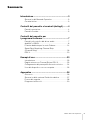 2
2
-
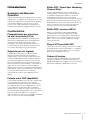 3
3
-
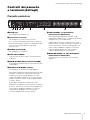 4
4
-
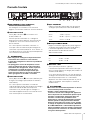 5
5
-
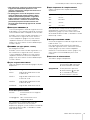 6
6
-
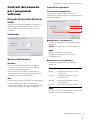 7
7
-
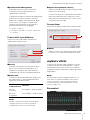 8
8
-
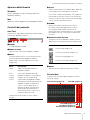 9
9
-
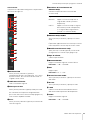 10
10
-
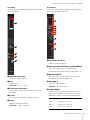 11
11
-
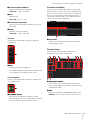 12
12
-
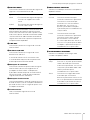 13
13
-
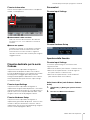 14
14
-
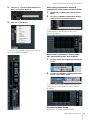 15
15
-
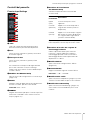 16
16
-
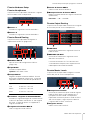 17
17
-
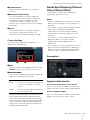 18
18
-
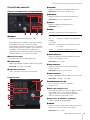 19
19
-
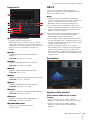 20
20
-
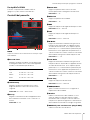 21
21
-
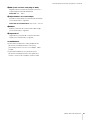 22
22
-
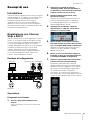 23
23
-
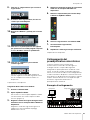 24
24
-
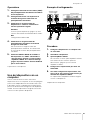 25
25
-
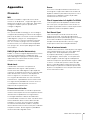 26
26
-
 27
27
-
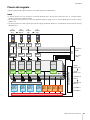 28
28
-
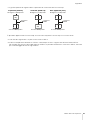 29
29
-
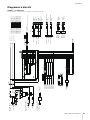 30
30
-
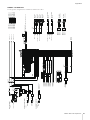 31
31
-
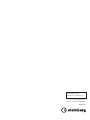 32
32
Steinberg UR 824 Manuale Operativo
- Categoria
- Mixer audio
- Tipo
- Manuale Operativo
Altri documenti
-
Terratec MIC2 8 FireWire Manual IT Manuale del proprietario
-
Focusrite Saffire Guida utente
-
Terratec DMX 6Fire USB Manual IT Manuale del proprietario
-
Terratec MIC 2 8 Manual IT Manuale del proprietario
-
Yamaha V96i Manuale del proprietario
-
Roland UR-80 Manuale del proprietario
-
Roland V-STUDIO 100 Manuale utente
-
Roland V-STUDIO 700 Manuale utente
-
M-Audio 410 Manuale utente
-
Roland M-16DX Manuale del proprietario